تعطيل الوظيفة المحدودة للمستند في MS Word
تظهر رسالة أن مستند Microsoft Word في وظائف أقل تظهر عند فتح ملف تم إنشاؤه في إصدار أقدم من البرنامج. على سبيل المثال ، إذا كان في Word 2010 فتح مستند تم إنشاؤه في إصدار هذا المنتج في عام 2003.
بشكل منفصل ، من الضروري القول أن هذه المشكلة مرتبطة ليس فقط بالتغيير في تنسيق المستندات النصية. نعم ، مع إصدار Word 2007 ، لم يعد ملحق الملف DOC ، ولكن DOCX ، ولكن قد يظهر تحذير حول وضع الوظائف المحدودة عند محاولة فتح ملف بتنسيق ثاني وأحدث.
ملاحظة: يتم أيضًا تضمين وضع الأداء الوظيفي المنخفض عند فتح جميع ملفات DOC و DOCX التي تم تنزيلها من الإنترنت.
الشيء الشائع في هذه الحالة هو واحد - يعمل البرنامج من Microsoft في وضع المحاكاة ، مما يوفر للمستخدم إصدار المنتج الذي يسبق الإصدار المثبت على جهاز الكمبيوتر الخاص به ، بينما لا يسمح باستخدام بعض الوظائف.
يعد تنشيط وضع الوظائف المحدودة في Word أمرًا بسيطًا جدًا ، وسنخبرك عما يجب فعله لذلك.
تعطيل الوظيفة المحدودة للوثيقة
لذلك ، كل ما هو مطلوب منك في هذه الحالة هو ببساطة لحفظ الملف المفتوح ( "حفظ باسم" ).

1. في مستند نصي مفتوح ، انقر فوق الزر "ملف" (أو رمز MS Word في الإصدارات السابقة من البرنامج).
2. حدد "حفظ باسم" .
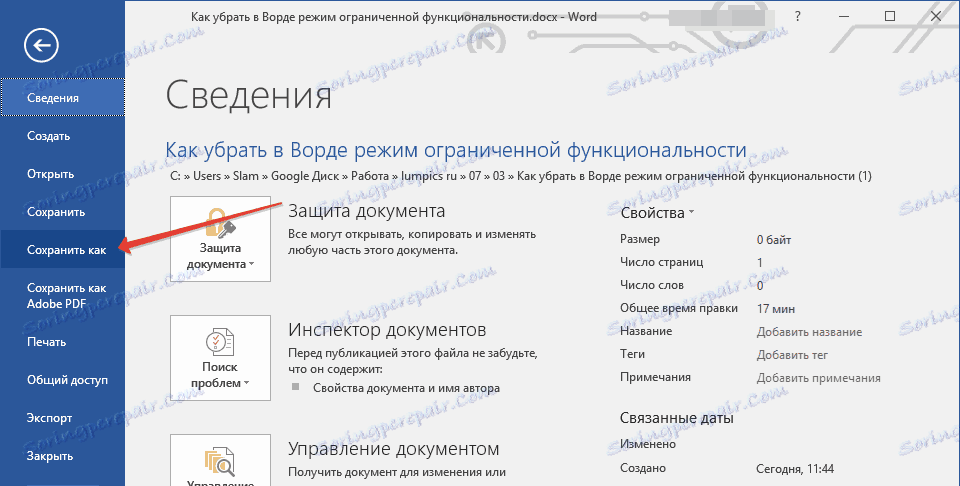
3. حدد اسم الملف المطلوب أو اترك اسمه الأصلي ، وحدد مسار الحفظ.
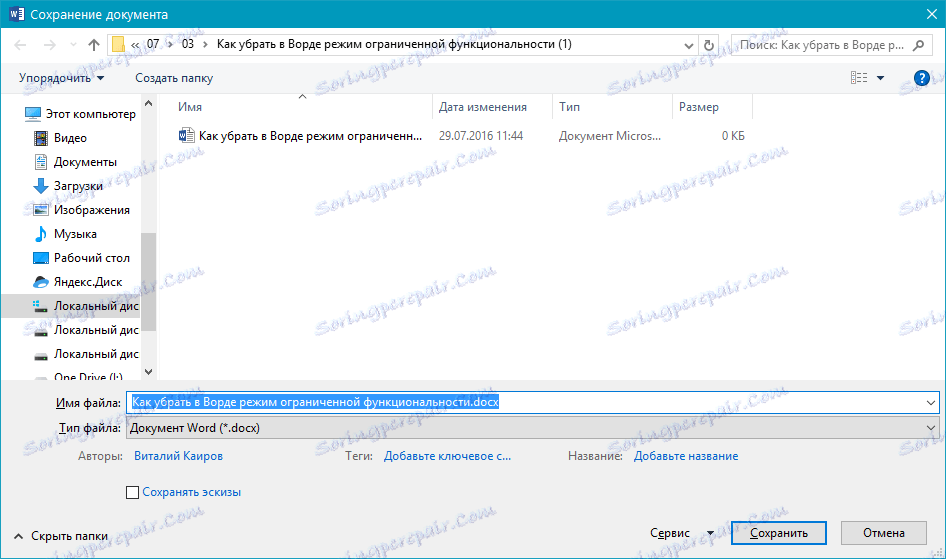
4. إذا لزم الأمر ، قم بتغيير ملحق الملف من DOC إلى DOCX . إذا كان تنسيق الملف هو DOCX ، فلا تحتاج إلى تغييره إلى تنسيق آخر.
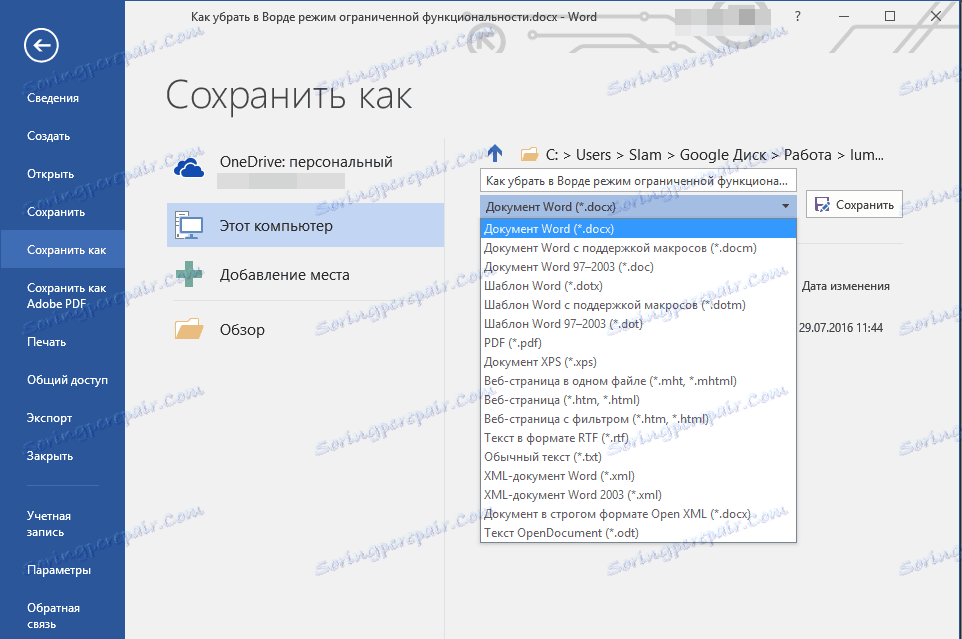
ملاحظة: العنصر الأخير ذو صلة في الحالات التي قمت فيها بفتح المستند الذي تم إنشاؤه في Word 1997 - 2003 ، وسوف يساعد على إزالة وضع الوظائف المحدودة في Word 2007 - 2016 .
5. انقر فوق "حفظ"
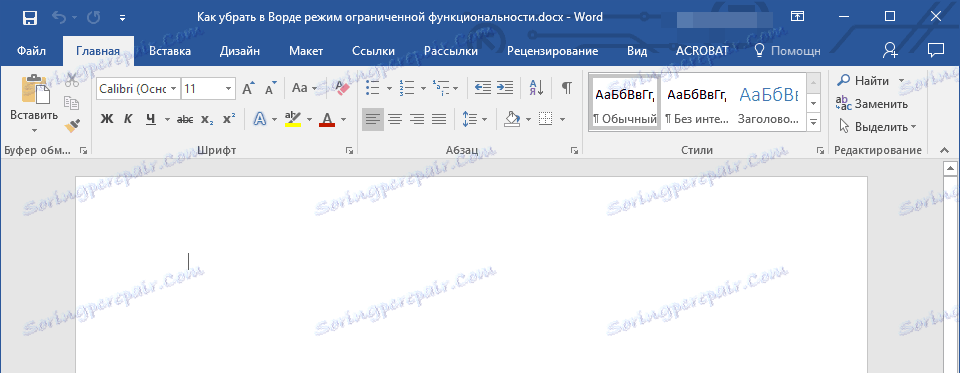
سيتم حفظ الملف ، سيتم تعطيل وضع الأداء الوظيفي المنخفض ليس فقط للجلسة الحالية ، ولكن أيضًا للاكتشافات اللاحقة لهذا المستند. ستكون كافة الوظائف المتوفرة في إصدار "وارد" المثبت على الكمبيوتر متاحة للعمل مع هذا الملف.
ملاحظة: إذا حاولت فتح نفس الملف على كمبيوتر آخر ، فسيتم تنشيط وضع الأداء الوظيفي المنخفض مرة أخرى. لتعطيله ، ستحتاج إلى إعادة تنفيذ الخطوات المذكورة أعلاه.
هذا هو ، الآن أنت تعرف كيفية تعطيل وضع وظائف محدودة في Word ويمكنك استخدام جميع ميزات هذا البرنامج للعمل مع أي وثائق. نتمنى لك إنتاجية عالية ونتائج إيجابية فقط.